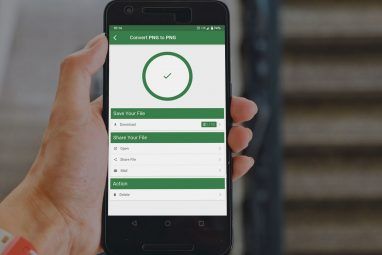如果这篇文章的标题引起了您的注意,那么我敢打赌,您最近收到了您的第一款智能手机,但不知道该如何处理。也许您的孩子说服您最终从功能手机或“哑巴"手机升级,或者您对高级设备可以为您做什么感到好奇。如果这还不能完全说明您的情况,那么在购买新手机时,我们会提供完整的Android指南。
但是,如果以上链接完全笼罩您,并且您觉得自己做不到在您的新手机上放任何东西,请继续阅读。在本文中,将介绍拥有Android智能手机的绝对基础知识。您将学习一些基本术语,以及如何解决可能遇到的一些常见问题。您已迈出第一步,选择了Android,这是一个绝佳的选择;现在是时候控制您的设备了。
关于制造商差异
在我们开始之前,需要引起Android用户的普遍困惑。根据制造您所拥有设备的公司的不同,菜单和您在屏幕上所做的一切可能会有所不同。常见的智能手机生产商,例如三星和HTC(如下图,三星在左,HTC在右图),都在手机到达您之前就在Android上投放了自己的产品。
有些人喜欢这些皮肤并且喜欢留在一家公司。其他人则认为这是不必要的,而是坚持使用将Android保留为原始格式的设备,例如Nexus 5。

当您刚开始使用Android时,您可能并不在乎这些差异。不过会提及它们,因为此处给出的说明可能会根据您使用的手机而略有不同。方向将尽可能与设备无关,因此将所学内容应用于设备不会有任何麻烦。请注意,在某些设备上的某些菜单中,措辞可能有所不同。
接听电话
在旧手机上,您可能会拨打电话,发送短信,甚至拍摄并查看照片。但是,从Android开始时,您不清楚要去哪里执行这些任务。让我们深入探讨。
任何智能手机的核心都是应用。您肯定已经听过很多关于应用程序的信息-我们会列出最佳的Android应用程序-您可能会认为它们是用于执行各种复杂动作的精美工具。但是您知道吗,几乎所有您想与手机进行的操作都可以通过应用程序访问?

我的主屏幕在上述屏幕快照的左侧。看到底部附近的电话图标了吗?这就是您拨打电话的机会。触摸后,将弹出“电话"应用程序。在内部,您可以拨打电话,访问语音邮件和查看通话记录。听起来并不可怕,对吧?您几乎可以通过此应用访问与通话相关的所有操作;
让我们看看另一个用于短信的基本应用程序。

这个取决于您的手机,可能称为消息或消息。在最新的手机上,环聊应用还可以处理短信。打开应用后,查找加号图标,上方右上角的符号或“新消息"以发送短信。但是,要发送短信,您需要有收件人!
要访问您的联系人,请打开“人脉"应用;

在这里,您可以查看您的联系人并添加新的联系人。如果您从服务提供商处购买了新手机,则他们可能已经为您转移了联系人。如果没有,您可能需要坐一会儿然后手动转移。查找“加人"图标以添加新的联系人,就可以对其进行设置。

一旦通讯录中有一些人,您就不必担心想给他们发短信或打电话时记住他们的电话号码。开始在一个字段中输入他们的姓名,您的电话将显示匹配的姓名。

以下是一些根据我观察到的提示:如果一个人有多个号码,则无需添加多个联系人,因为这只是浪费空间。例如,如下所示,您无需将“ Cindy Cell"和“ Cindy Home"作为两个不同的联系人;将他们的备用号码添加到他们的联系人条目中,您就可以轻松地与他们联系。

在下面的屏幕截图中,观察如何添加多个电子邮件和电话号码。实际上,您可以根据需要向每个联系人添加任意数量,例如“家庭",“传真"或通用的“其他"类别。即使创建了联系人,它还是可以更改的;只需在列表中找到它们即可(可以使用放大镜搜索),然后单击“编辑"以更改现有的联系人。

因此,已经介绍了如何操作手机的基本知识,但是其中很多这些说明要求输入或输入文本。让我们讨论一下它在Android上的工作原理。
如今,几乎在所有智能手机上,文本都是通过屏幕键盘输入的;也就是说,您实际上并没有按下任何物理键。键盘是电话开发人员希望自定义的另一个方面,因此您的键盘可能看起来不像这些示例屏幕快照中的键盘。习惯了键盘之后,您可能想在Android上锻炼自己的自由度,然后尝试使用其他键盘。我使用SwiftKey,我会全力推荐。

但是,大多数键盘看起来像它。要输入字母,只需触摸其键即可。如果您想输入特殊字符(例如@),请按住输入键几秒钟-在这种情况下为字母A。对于大写字母,请使用左侧的箭头,并使用全数字键盘访问更多符号,请使用左下角的按钮更改布局。
在使用新布局时,如右图所示在上方的右侧,您可以触摸“ abc"以返回到您刚使用的标准布局,或者按“ {&="键以获取更加模糊的符号。朝左的箭头用作退格键,右下角的放大镜(或复选标记)是Enter键。

希望到此为止!到目前为止,我们已经介绍了很多内容;请尝试反复阅读这些说明几次,以熟悉应用程序并输入文字。不要害怕四处浏览和探索,如果刚开始打字很慢也不要打败自己。需要练习!准备就绪后,请转到下一部分,我们将在其中讨论主屏幕以及如何操作。
主屏幕和导航
之前,我展示了您拍摄了我的主屏幕。但是,您的乍看之下不会像这样。重要的是,您必须以一种对您有意义的方式设置主屏幕,否则您将浪费时间在手机上查找应用和内容。
我们已经确立,应用是您的核心电话。要查看设备上已安装的所有应用,请触摸下面显示的“所有应用"图标。生成的屏幕通常称为应用程序抽屉。

要将应用程序放置在主屏幕上以便于访问,您所要做的就是用手指按住并“拿起"。拿起它之后,您可以将其放在想要的主屏幕上的任何位置,如下所示。这样会创建一个快捷方式,可以在不影响实际应用程序的情况下对其进行移动或删除。

因此,如果某个应用程序图标从屏幕上消失了,并且您不知道如何找回它,请不要不要惊慌。只需触摸该图标即可打开所有应用,然后从那里找到它。主屏幕上的应用只是快捷方式。
您还应该知道可以更改设备上的主屏幕数量。也许您想方便地使用许多快捷方式,因此需要更多空间。如果发生这种情况,在大多数设备上,拿起任何快捷方式并将其按住在屏幕边缘即可。最终,将创建一个新的主屏幕,您可以按自己的喜好填充它。
如果要删除主屏幕,只需将所有应用程序都关闭,它就会消失-或您可以尝试捏住屏幕以查看所有主屏幕的概述,然后从那里删除它们。

拾取应用快捷方式后,除了四处移动外,还可以将其删除。只需在顶部寻找X,然后将图标拖到它。请记住:您不会从设备上删除该应用程序,而只是将其快捷方式从主屏幕上删除了。
除了应用程序快捷方式之外,您还应该熟悉小部件。小部件是简单的交互式工具的广泛名称。它使您无需离开主屏幕即可访问应用程序或服务的某些部分。
在Android上,许多应用程序都包含这些小部件以增强其功能。您必须使用一些应用程序才能看到哪些小部件可以使您受益,但让我们来看看它们如何为您节省时间。例如,以天气为例:

如果仅在主屏幕上放置气象应用,则必须打开该应用以查看天气。但是使用小部件,您可以一目了然地查看最重要的天气信息。并非每个应用程序都有有用的小部件,但大量应用程序都有。其他有益的小部件可能包括那些用于股票交易,即将发生的日历事件,最近的电子邮件或音乐播放器的小部件,有关更多信息,请查看Matt的最佳列表。

访问小部件的方式取决于您的设备。在某些情况下,您只需要打开应用程序抽屉(请记住,只需点击图标,它就会弹出)并一直向右滚动。在最后一页应用程序之后,您将看到可用的小部件。请注意,这些将取决于您已安装的应用程序,因此,例如,要使用Yahoo Mail窗口小部件,您需要在设备上已安装其应用程序。

如果无法在这样,您的手机就会使用其他方法来访问小部件。回到主屏幕,然后将手指放在屏幕的空白区域(即没有应用程序图标或现有小部件的地方)。
在手指上停留一会儿(这称为“ “长按"(而不是轻按)会弹出一个屏幕,询问您要添加到屏幕上的内容。我们目前对小部件感兴趣,因此继续选择该选项。

就像添加应用程序快捷方式一样,触摸并按住小部件以将其拾取,然后将其拖动到任意位置。小部件也可以在某些手机上调整大小。只需触摸并按住现有的,然后将其放置在任何地方,就可以拖动两端以调整其大小。通过执行此操作,大多数窗口小部件可以一次显示更多信息,因此,如果您可以节省空间,请尝试!请注意,一旦在其位置上点击小部件通常会打开它们代表的应用程序,因此它也可以用作快捷方式。

切换:Wi-Fi,移动数据等
在旧手机上,您不必担心连接问题,除非您身处死区且无法拨打电话。但是,在Android上,您突然突然听到Wi-Fi和LTE等术语。这一切是什么意思?我们来看看每种连接类型是什么,以及这对您的手机意味着什么。


Wi-Fi网络的范围相对较短;如果您有Wi-Fi,您的整个房子可能会被遮盖,但外面的信号将变弱。您离源越近,连接就越可靠。


出于日常目的:尽可能多地关闭这些网络是很明智的。智能手机上运行的所有内容都将消耗电池电量,因此请尽量减少使用电量。除非您始终带着耳机或在汽车上使用蓝牙,否则请关闭蓝牙并保存手机电池。
Wi-Fi比使用数据更省电,因此请确保已设置为开启和朋友家中的Wi-Fi。如果您不知道如何连接到Wi-Fi网络,请参阅指南。这很容易,您的手机会记住您下次连接的网络。此外,Wi-Fi不会使用您的任何数据,因此明智的做法是在Wi-Fi上执行最繁重的数据任务,例如观看视频或流音乐。
现在您已经配备了
我们才刚刚开始研究Android的表面,但是通过您在这里学到的知识,您应该能够使用手机拨打电话和发短信并四处浏览。如果您可以从有关此主题的另一本面向初学者的文章中受益,请通过发表评论或发送电子邮件让我们知道!
如果您已阅读了这些技巧,并认为Android太令人困惑了对您来说,请查看Yaara对Wiser的精彩评论,它非常适合老年人。
这些提示对您有帮助吗?什么让您最困惑Android?请留下评论并分享您的想法!
标签: